빙 , 코파일럿 유해 정보 차단 설정 해결 쉽게 하는 방법 ㅣ 마이크로소프트의 검색 엔진인 빙(Bing) 은 구글과 함께 세계적인 검색 엔진으로 자리잡고 있지만, 시장 점유율에서는 구글에 비해 여전히 낮은 수준을 유지하고 있었습니다. 그러나 최근 몇 년간 마이크로소프트가 AI 분야에 막대한 투자를 하면서 빙의 기능도 대폭 강화되었고, 특히 챗GPT와의 협업을 통해 빙의 경쟁력을 높이기 위한 노력이 이어지고 있습니다. 마이크로소프트는 오픈AI와의 협력을 통해 AI 기반의 빙 AI 코파일럿 기능을 선보이며, 이를 통해 챗GPT의 최신 버전인 챗GPT 4를 빙 검색 엔진 내에서 활용할 수 있도록 제공하고 있습니다.
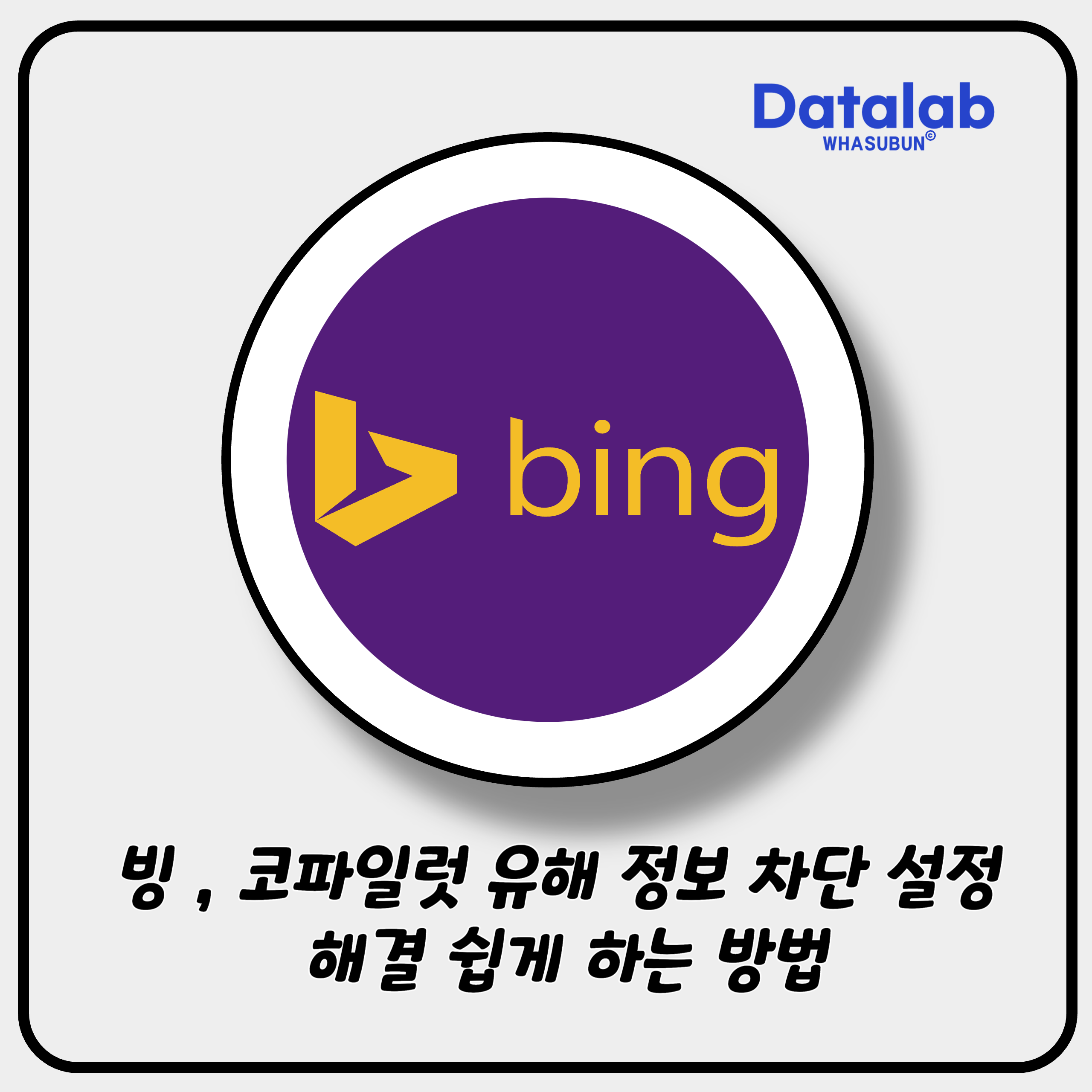
빙 , 코파일럿 유해 정보 차단 설정 해결 쉽게 하는 방법
기존에는 유료 구독자를 중심으로 제공되었던 챗GPT 4의 기능이, 이제 빙을 통해 무료로 사용할 수 있게 되면서 많은 사용자들이 이 기능을 체험하기 위해 빙을 사용하고 있습니다. 이 AI 코파일럿 기능은 사용자가 검색 중 실시간으로 AI의 도움을 받을 수 있도록 설계되었으며, 기존 검색 엔진보다도 더욱 지능적이고 대화형 검색 경험을 제공합니다. 이러한 변화로 인해 빙은 전통적인 검색 방식에서 벗어나, 더욱 개인화되고 직관적인 사용자 경험을 제공하려는 방향으로 발전하고 있습니다.
그러나 일부 사용자들은 빙 AI 코파일럿을 실행하는 과정에서 유해 정보 차단 경고 창을 마주하게 되며, 이로 인해 코파일럿 기능을 정상적으로 이용하지 못하는 사례가 보고되고 있습니다. 이 문제는 특히 빙의 유해 정보 차단 설정 또는 엣지 브라우저의 보안 설정 때문에 발생할 가능성이 높으며, 이러한 설정이 AI 코파일럿의 접근을 제한하면서 생기는 문제입니다. 오늘은 빙 AI 코파일럿의 유해 정보 차단 문제를 해결하기 위한 구체적인 방법들을 하나씩 살펴보겠습니다.
유해 정보 차단 설정 해제 방법
1. 엣지 브라우저 설정 조정
빙 AI 코파일럿은 마이크로소프트 엣지(Microsoft Edge) 브라우저를 통해서만 실행할 수 있으므로, 엣지 브라우저의 설정을 먼저 점검해야 합니다. 빙 코파일럿이 원활하게 작동하려면 엣지 브라우저 내의 일부 설정을 조정해야 할 수 있습니다. 엣지 브라우저의 보안 설정을 수정하는 방법은 다음과 같습니다.
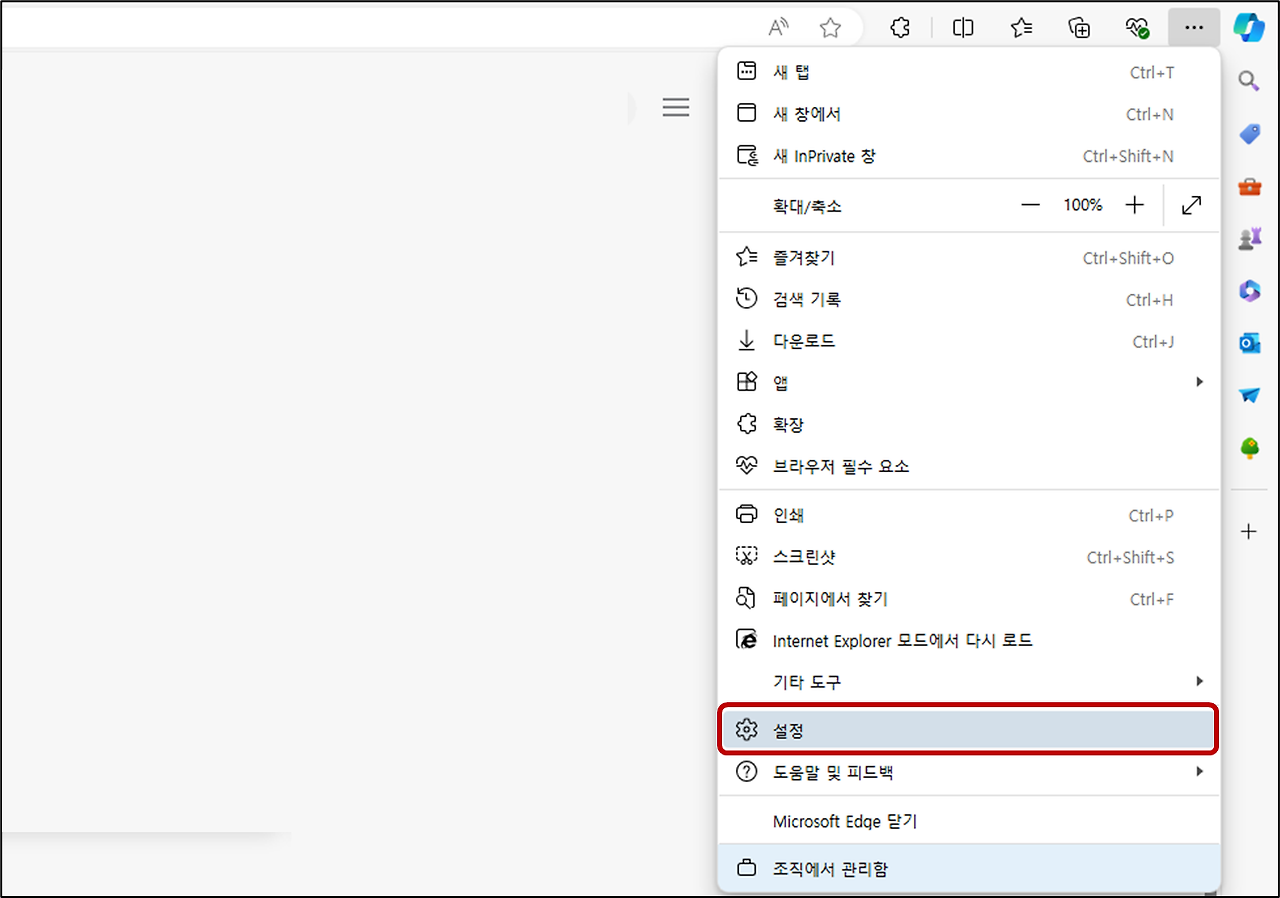
- 엣지 브라우저 실행 및 설정 메뉴 진입
- 엣지 브라우저를 실행합니다. 엣지는 빙 AI 코파일럿을 위한 필수 브라우저이므로 반드시 엣지를 사용해야 합니다.
- 엣지 창의 우측 상단에 있는 옵션 메뉴(점 세 개 아이콘)를 클릭한 후, **[설정]**을 선택하여 설정 메뉴로 이동합니다.
- 추적 방지 옵션 조정
- 설정 메뉴에서 좌측에 위치한 [개인 정보, 검색 및 서비스] 항목을 선택합니다. 이 메뉴에서는 개인 정보 보호와 관련된 다양한 설정을 조정할 수 있습니다.
- 추적 방지 옵션이 나타나면 현재 설정을 확인합니다. 만약 이 설정이 “엄격”으로 설정되어 있을 경우, 유해 정보 차단 기능이 강하게 작동하여 일부 기능이 제한될 수 있습니다. 이 경우, 추적 방지 설정을 **“기본” 또는 “균형”**으로 조정하면 유해 정보 차단 기능이 완화되어 코파일럿 기능을 정상적으로 사용할 수 있게 됩니다.
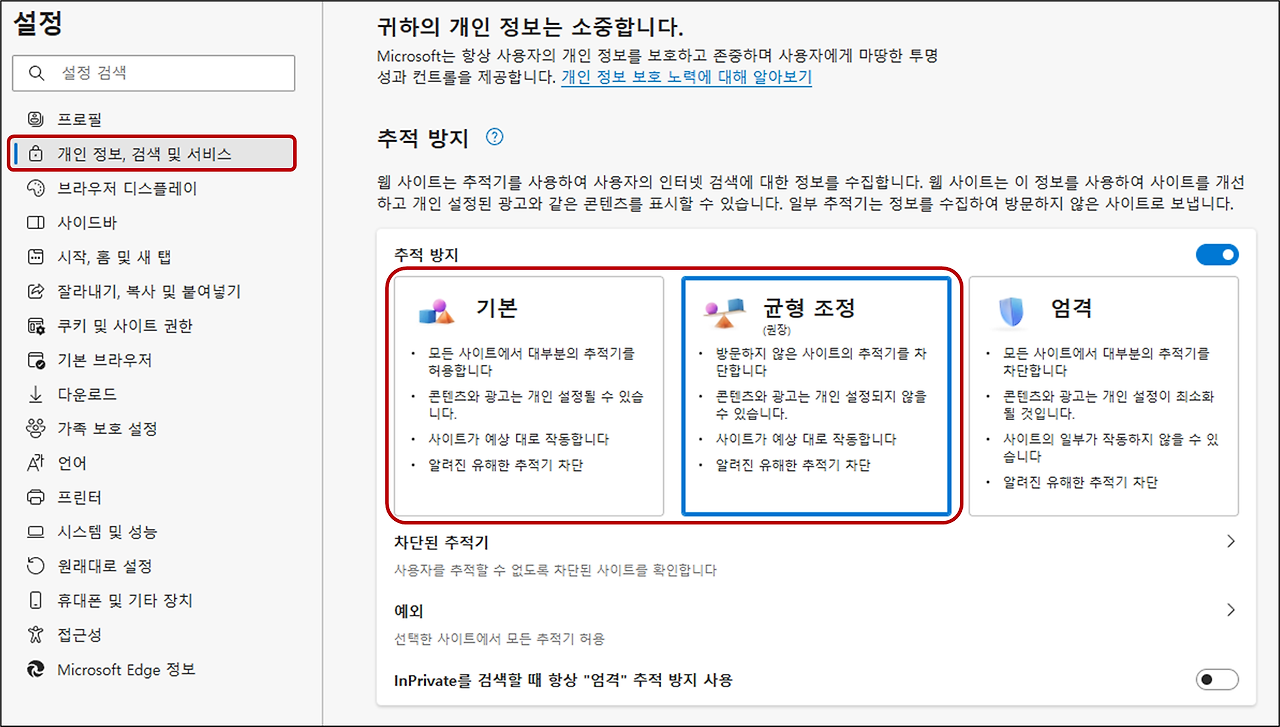
2. 윈도우 시스템 설정에서 유해 정보 차단 해제
엣지 브라우저 설정 외에도, 윈도우 시스템 자체에서 유해 정보 차단 기능이 활성화되어 있을 수 있습니다. 이 기능을 해제하면 빙 AI 코파일럿 사용 시 유해 정보 차단 경고가 뜨는 문제를 줄일 수 있습니다. 윈도우에서 설정하는 방법은 아래와 같습니다.
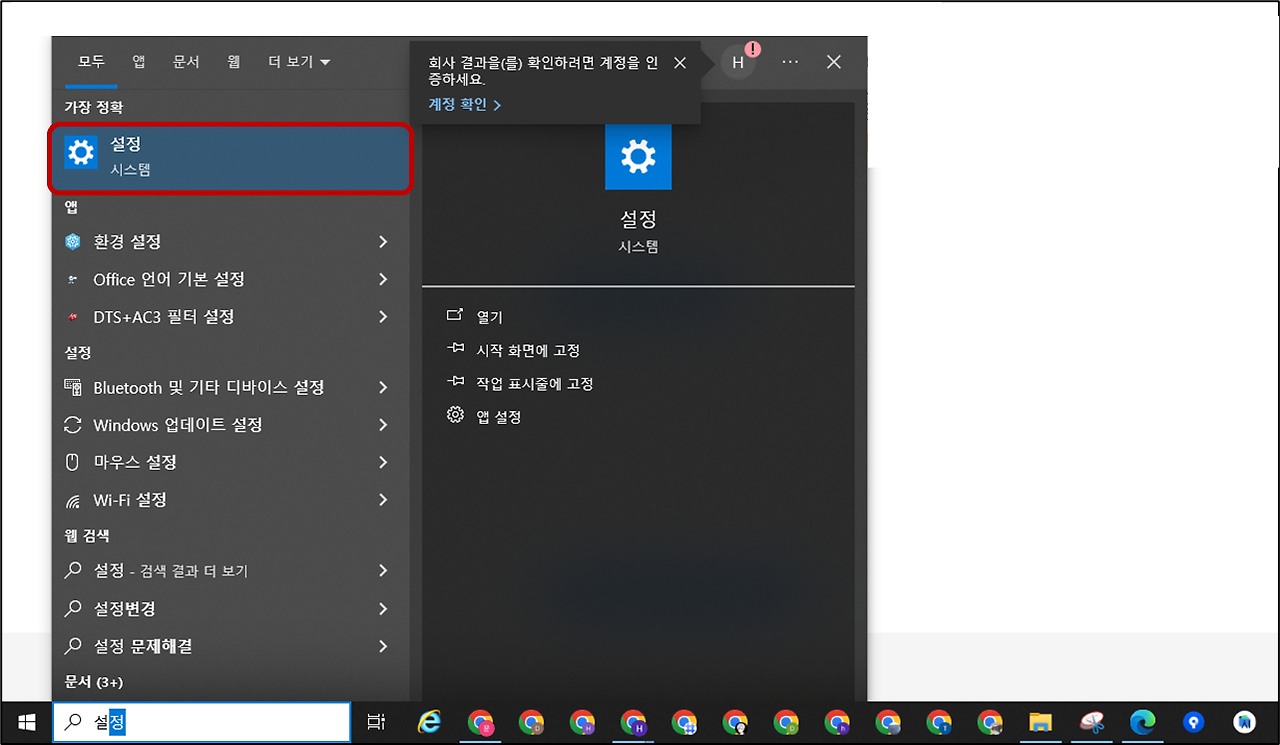
- 윈도우 설정 메뉴 접근
- 시작 메뉴에서 [설정]을 검색하고, 설정 아이콘을 클릭하여 윈도우 시스템 설정으로 들어갑니다.
- 검색 권한 및 기록 설정 확인
- 윈도우 설정 메뉴에서 [검색] 또는 [검색 권한 및 기록] 항목을 검색해 해당 메뉴로 진입합니다.
- [검색 권한 및 기록] 페이지에 들어가면, 윈도우에서 검색과 관련된 권한 및 기록 설정을 조정할 수 있습니다. 이 설정에서 유해 정보 차단 항목을 찾아, “중간” 또는 “끔”으로 설정하여 유해 정보 차단 강도를 조절합니다.
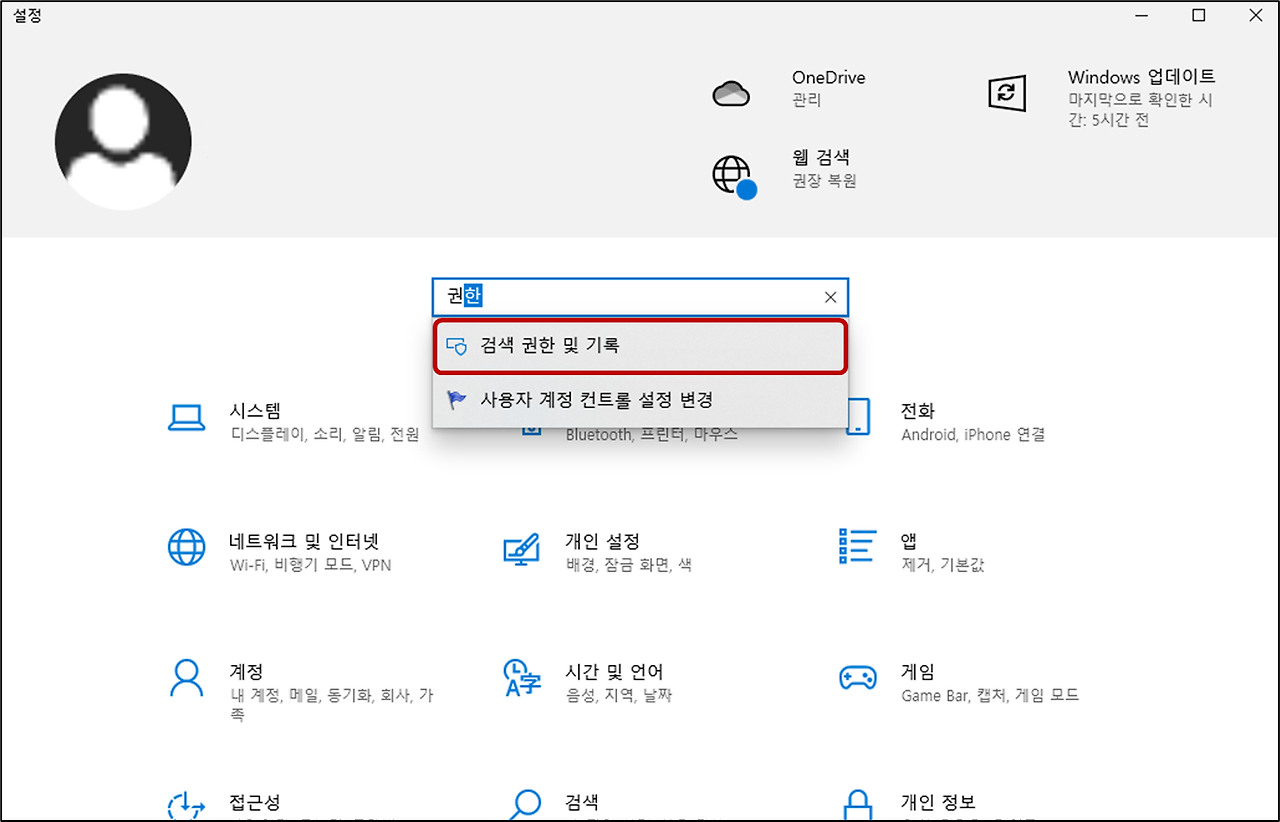
3. 마이크로소프트 계정 설정에서 유해 정보 차단 해제
마지막으로 마이크로소프트 계정의 유해 정보 차단 설정을 조정할 수 있습니다. 빙 AI 코파일럿은 마이크로소프트 계정과 연동하여 제공되는 서비스이므로, 계정 설정이 코파일럿 실행에 영향을 미칠 수 있습니다.
- 빙 홈페이지 접속 및 계정 설정 접근
- 빙 홈페이지(https://www.bing.com/)에 접속하여, 화면 우측 상단에 있는 계정 아이콘을 클릭합니다.
- 계정 메뉴에서 **[계정 설정]**을 선택하여 설정 페이지로 이동합니다.
- 유해 정보 차단 설정 조정
- 계정 설정 페이지에서 [유해 정보 차단] 항목을 클릭합니다. 이 항목에서 유해 정보 차단 강도를 조정할 수 있습니다.
- 유해 정보 차단 옵션을 “보통” 또는 “끄기”로 선택하여, 유해 콘텐츠 필터를 완화하면 빙 AI 코파일럿 기능을 원활하게 사용할 수 있습니다.
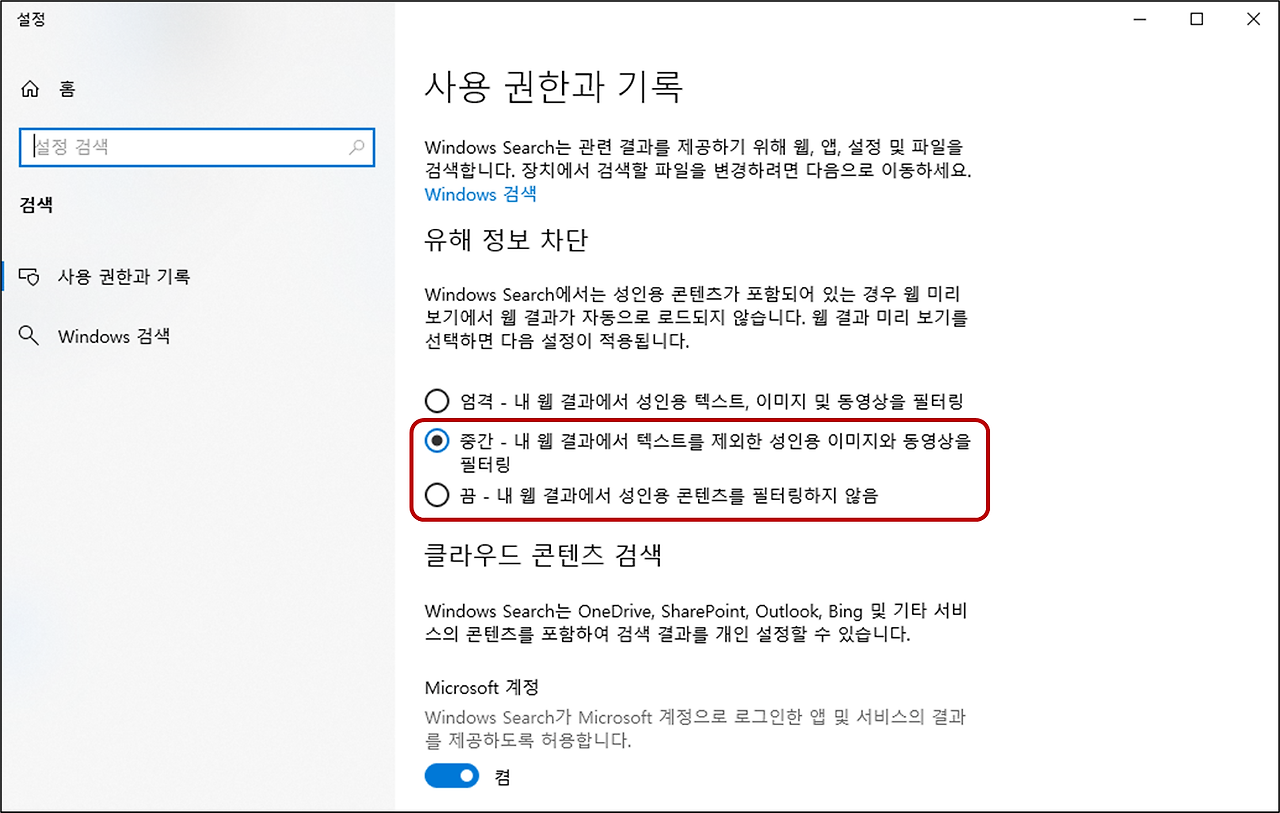
인터넷을 이용하다 보면 다양한 사이트와 콘텐츠에 접근할 수 있는 만큼, 안전한 이용 환경을 유지하기 위해 유해 정보 차단 기능이 필수적입니다. 윈도우 시스템과 엣지 브라우저, 마이크로소프트 계정에는 각자 유해 정보 차단 설정이 있어 사용자들이 유해한 콘텐츠나 광고로부터 보호받을 수 있습니다. 그러나 이 기능이 과도하게 활성화되어 있을 경우, 정상적인 서비스 이용이 어려울 수 있습니다. 특히 빙 AI 코파일럿과 같은 최신 기능을 사용할 때 이러한 제한이 적용되면 불편을 겪게 됩니다.
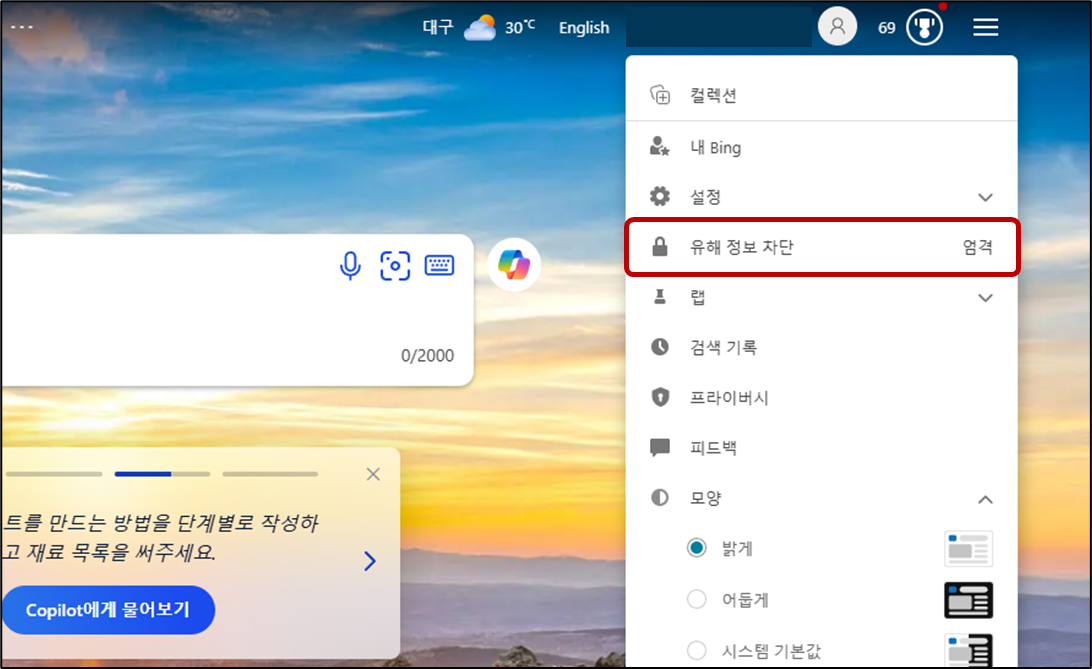
따라서 빙 AI 코파일럿 사용 중 유해 정보 차단 경고가 발생할 경우, 위의 세 가지 방법(엣지 브라우저 설정 조정, 윈도우 시스템 설정 수정, 마이크로소프트 계정 설정 변경)을 통해 차단 설정을 적절하게 조절하면 원활한 이용이 가능할 것입니다.
2024.10.05 – [컴퓨터/AI] – 제미나이 구글시트 무료 자동화 구축하기 Gemini Flash AI 강점
